首页 / 教程
开发暂停:唐娜姐称Win10团队迎独立日小长假
2022-10-31 01:40:00
Windows Insider负责人唐娜在Win10一周年更新预览版14379更新博客中称,为了迎接7月4日美国“独立日”小长假,微软雷德蒙德总部整体要放假,因此Windows10开发在本周末将暂停。

▲图片说明:Windows Insider团队工作照
不过娜姐还是很负责,在放假前夕放出了14379版,让各位Insider不至于在周末无聊……虽然美国的上班日期理论上还是从7月5日星期二开始,但由于周末停工,下周版本发布可能会有所推迟,或许只在接近周末时发布一个版本。
从娜姐的表述来看,发布完14379正好是美国当地时间星期四,小长假大约就是本周五至下周一,为期四天,要说“耽误工期”可能也就是周五和周一的两天。考虑到整个Win10团队这段时间以来的辛勤耕耘,这个小长假还是好好放松一下比较好,回来之后说不定新的版本更让人印象深刻。
最新内容
| 手机 |
相关内容

wps表格快速录入日期 | 在wps文字
wps表格快速录入日期 【在wps文字中快速输入日期】,日期,快速,输入,表格,文字,插入,1.怎么在wps文字中快速输入日期依次单击“插入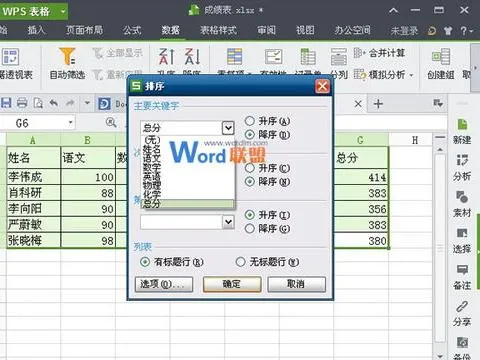
wps表格中排序时间 | wpsexcel表格
wps表格中排序时间 【wpsexcel表格按日期排序按日期排序呢】,排序,按日,日期,表格,教程,选项,1.wps excel表格按日期排序 如何按日
wps表修改创建日期 | wps表格修改
wps表修改创建日期 【wps表格修改日期格式】,表格,日期,修改,日期格式,替换,教程,1.wps表格怎么修改日期格式一、首先,打开WPS表格程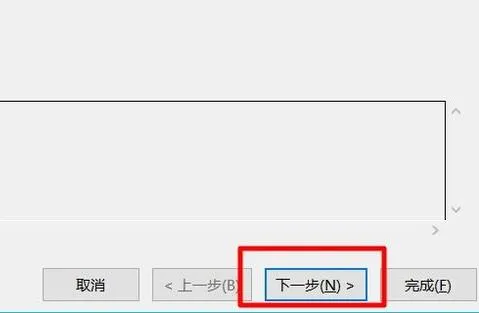
wps数值转换为日期格式 | WPS把表
wps数值转换为日期格式 【WPS把表格的数值变成日期格式的】,日期格式,日期,表格,字变,格式,数字,1.WPS怎么把表格的数值变成日期格
wps操作日期 | 在wps文字中快速输
wps操作日期 【在wps文字中快速输入日期】,日期,输入,表格,文字,快速,怎么在,1.怎么在wps文字中快速输入日期依次单击“插入”菜单,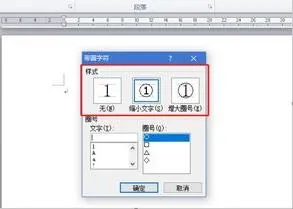
wps文字打印大字 | 2010版本的wpso
wps文字打印大字 【2010版本的wpsofficeword打印特大字】,打印,放大,版本,表格,印特,页面,1.2010版本的wps office word如何打印特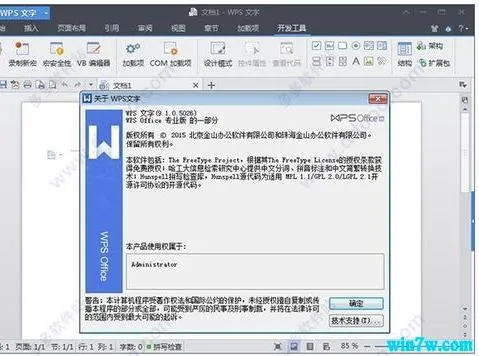
wps以前的版本 | WPS恢复到以前的
wps以前的版本 【WPS恢复到以前的版本的】,版本,恢复,备份,文件,教程,点击,1.WPS 怎样恢复到以前的版本的1、首先打开wps,登陆账号,找
wps中筛选龄 | WPS表格出生日期年
wps中筛选龄 【WPS表格出生日期年龄段筛选方法】,筛选,年龄段,表格,方法,教程,年龄,1.WPS表格出生日期年龄段筛选方法去百度文库,查












